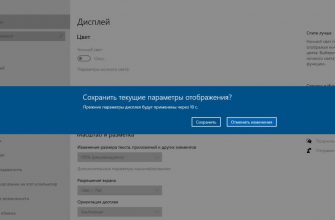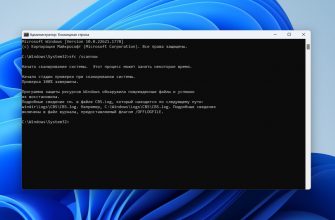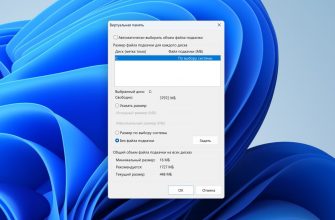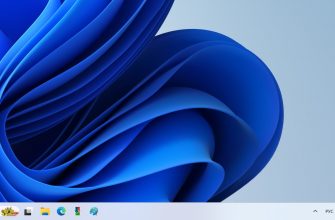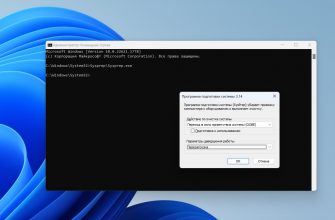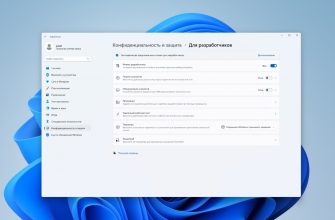В результате постоянной не стабильности Windows 10, на сегодняшний день, не плохо бы иметь копию драйверов своей операционной системы.
После выпуска очередного обновления Windows 10, у многих пользователей возникают проблемы с корректной работой оборудования.
Одним из решением данных проблем было рекомендовано откатить драйвер к старой версии.
Не всегда возможно откатится на драйвер старой версии. Бывают ситуации, когда нужно просто установить драйвер, например после переустановки системы.
Было бы не плохо, настроив систему один раз и убедившись в работе установленных драйверов, сделать их резервную копию драйверов.
В версиях Windows ниже 10 не было встроенного инструмента для создания резервной копии установленных драйверов.
Кто нуждался в такой опции прибегал к помощи сторонних программ.
На сегодняшний день в Windows 10 возможно сделать резервную копию драйверов не прибегая к сторонним программам.
Создаем резервную копию драйверов:
Первое, что вам необходимо сделать, это создать папку в которую в последствии будут сохранены наши драйвера.
Рекомендую для простоты создать папку в корне диска «С», можно и на другом диске. Название использовать только с английскими буквами.
В последствии вы сможете переместить или скопировать эту папку на любое устройство.
Я создал папку в корне диска «С» и назвал ее Backup

Теперь запустим командную строку от имени администратора, сделать это можно нажав правой кнопкой мыши назначок пуск в левом нижнем углу и введем команду следующего содержания:
dism /online /export-driver /destination:C:\Backup

по окончании ввода команды нажмите Enter
В конце команды С:\Backup это путь и имя папки которую я предварительно создал, как было описано выше.
Можете создать свою папку в другом месте и указать к ней путь.
Если команда написано корректно и все сделано правильно то все драйвера использующие в вашей системе будут сохранены в этой папке и по окончании будет написано «Операция успешно завершена».
У меня получилось так:

Создана копия драйверов, разберем использованную команду более подробно
dism — утилита управления и обслуживания компонентов Windows
/online — информируем систему о том, что действия производятся в активной на данной момент системе
/export-driver — говорито том, что нужно извлечь все сторонние драйвера из системы и поместить их в отдельную папку
/destination: — указывает на нашу папку, куда надо сохранить
C:\Backup — непосредственно путь к нашей папке
Устанавливаем драйвер из сохраненной резервной копии
Открываем диспетчер устройств, выбираем устройство для которого хотим установить драйвер, правой кнопкой мыши выбираем обновить драйвер.
Откроется окно в котором выбираем выполнить поиск драйверов на этом компьютере

Далее указываем нашу папку через кнопку обзор и нажимаем далее, если в папке есть драйвер для нашего устройства, то он успешно установится.

Думаю изложенная информация пригодится многим. Если есть вопросы или дополнения пишите в комментариях.
Всем Удачи!